إذا كنت تعتمد على متصفح جوجل كروم بشكل اساسى فى تصفح الإنترنت من شاشة الهاتف والكمبيوتر، فأنت مطالب بالقيام بهذا الأمر وهو تشغيل المزامنة فى متصفح جوجل كروم الأن، لماذا ؟ عند تشغيل المزامنة فى كروم تتم مزامنة الإشارات المرجعية والسجل وكلمات المرور والإضافات، إلخ مع الأجهزة الخاص بك .
فمثلاً، نفرض أنك قمت بتسجيل الدخول إلى أى موقع على متصفح جوجل من شاشة الكمبيوتر وحفظ بيانات تسجيل الدخول حتى لا تقوم بإدخالها فى كل مرة تسجل دخول لهذا الموقع، هنا إذا قمت فى أى وقت بتسجيل الدخول لنفس الموقع من هاتفك فلن تكون بحاجة إلى ادخال بيانات تسجيل الدخول وذلك بسبب مزامنة بيانات التسجيل فى المتصفح على الهاتف والكمبيوتر .
تشغيل المزامنة فى كروم
فقط، قم بفتح متصفح جوجل كروم على شاشة الكمبيوتر الخاص بك، ثم سجل دخول بحساب جوجل المستخدم فى الهاتف، وبعد ذلك قم بكتابة هذا المسار فى شريط العنوان بمتصفح جوجل كروم وأنقر على زر enter
chrome://settings/people
الأن، أنقر على خيار “Turn on sync” الموجود بالأعلى كما فى سكرين شوت أدناه .
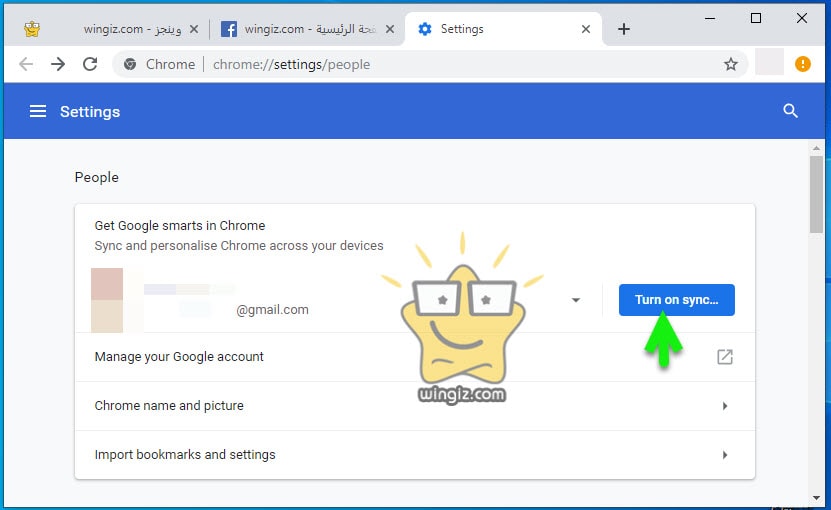
من النافذة الجديدة التى تظهر معك أنقر على “Turn on” .
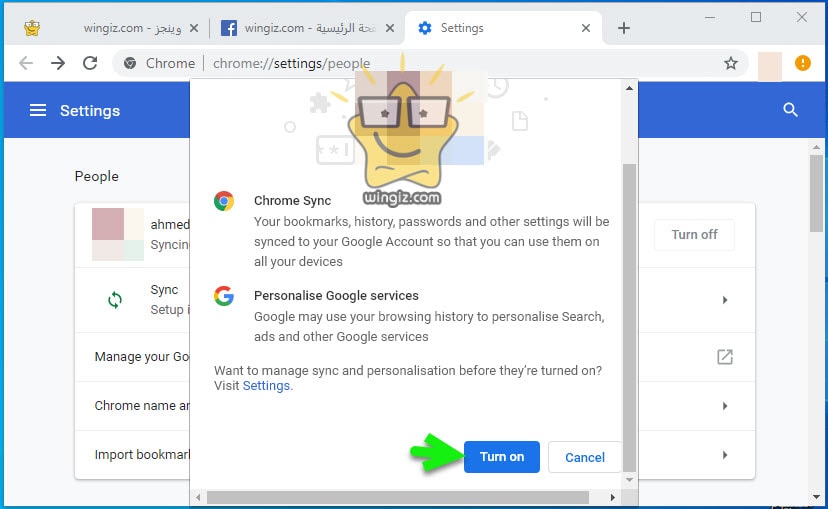
بمجر القيام بهذه الخطوة سيتم مزامنة كل شىء فى متصفح جوجل كروم مع الأجهزة الخاص بك، وللتحكم فيما يتم مزامنته فى متصفح جوجل كروم، اكتب فى شريط العنوان بالمتصفح هذا المسار وانقر على enter
chrome://settings/syncSetup
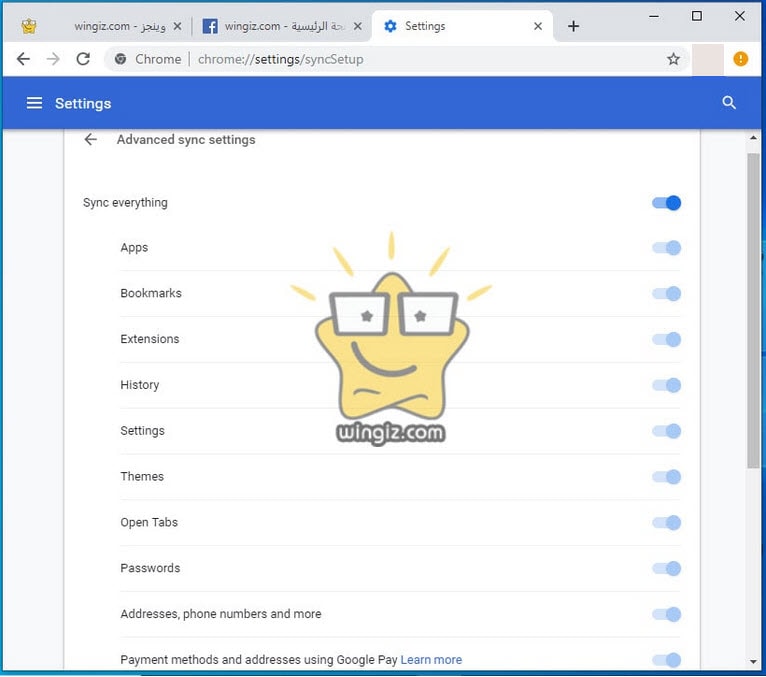
من خلال هذه النافذة يمكنك التحكم فيما يتم مزامنته بين الأجهزة الخاصة بك سواء بالإيقاف أو التشغيل على حسب راحتك .
كيفية إيقاف المزامنة فى متصفح جوجل كروم
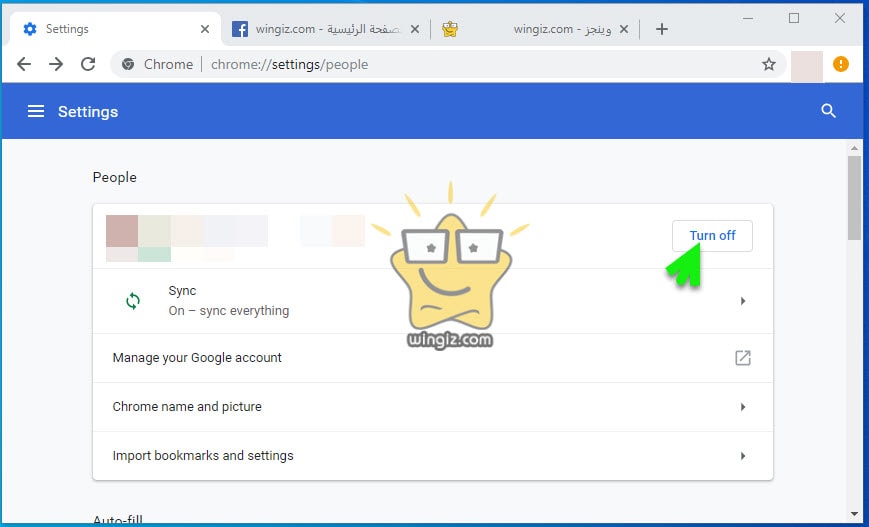
فى أى وقت كنت تريد تعطيل وإيقاف المزامنة فى متصفح جوجل كروم فالأمر سهل للغاية، توجه إلى متصفح جوجل كروم وأكتب فى شريط العنوان هذا المسار ثم أنقر على ““Turn Off”
chrome://settings/people
على الفور يتم تعطيل وقفل المزامنة فى متصفح جوجل كروم على أجهزتك . ولكن، انصحكم جميعاً بتشغيل هذه المزامنة خصوصاً إذا كنت تستخدم كروم على الهاتف والكمبيوتر الخاص بك .
